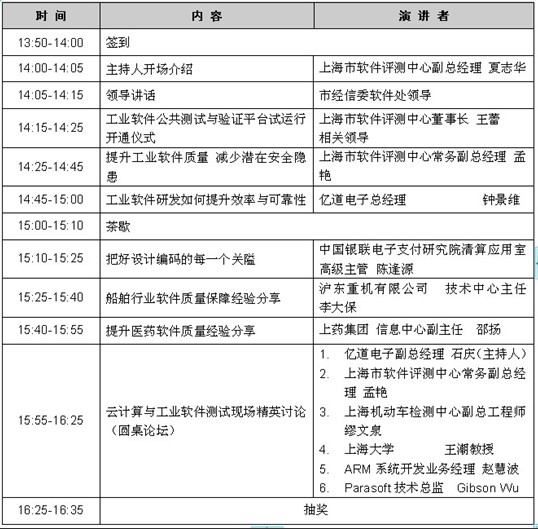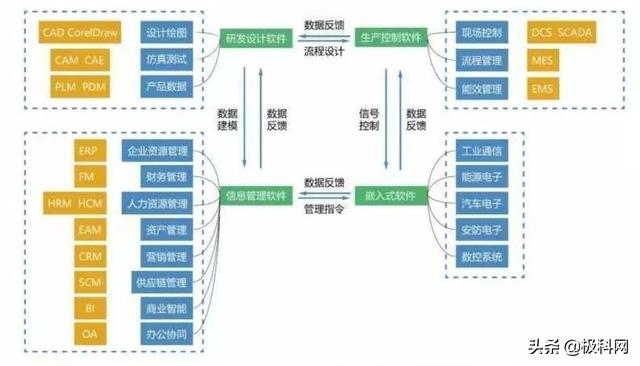干货分享 | TSMaster小功能之实时注释在图形中的使用技巧
今天给大家介绍TSMaster功能之实时注释在图形中的使用技巧,主要通过手动注释、自动化注释、实时注释在记录与回放中的运用等三方面来进行介绍。
一、实时注释的作用
在了解实时注释的使用技巧之前,我们先了解一下实时注释是什么以及它的作用。
实时注释是一个在图形中运用的功能,其主要实现的是在图形窗口实时打下一个纵向光标作为标记,该标记不仅能实时注释和定位信号采样点,还能记录到blf文件里,方便我们查看注释处对应的信号点。
二、实时注释的使用技巧
1. 直接进行注释,步骤如下:
(1) 创建图形模块点击右键导入信号进行观察。
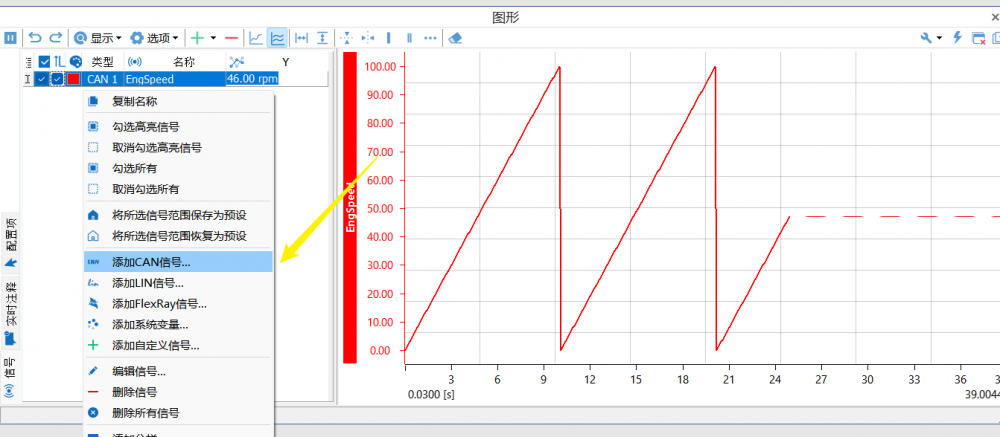
(2) 启动工程,点击分析中的实时注释图标并进行实时注释,可以看到此时已将实时注释光标打在了图形上。

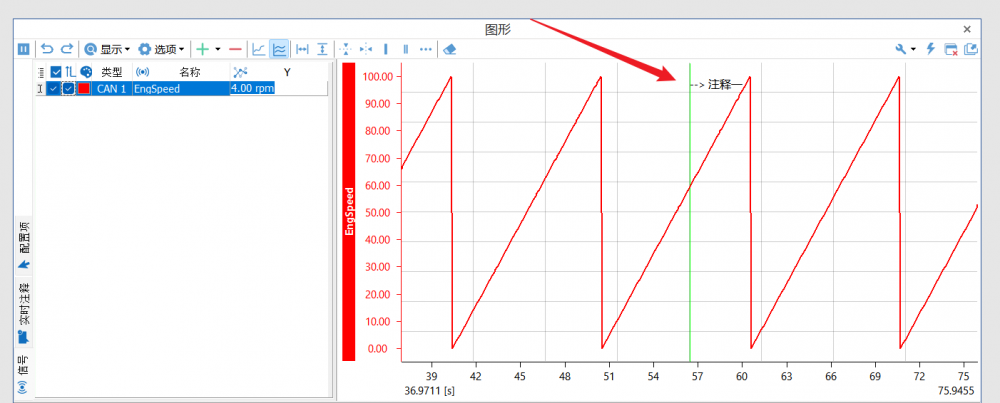
(3) 点击图形中实时注释栏可以看到已注释的光标以及其时间戳,点击光标选项就会定位到实时注释的时间点便于观察。
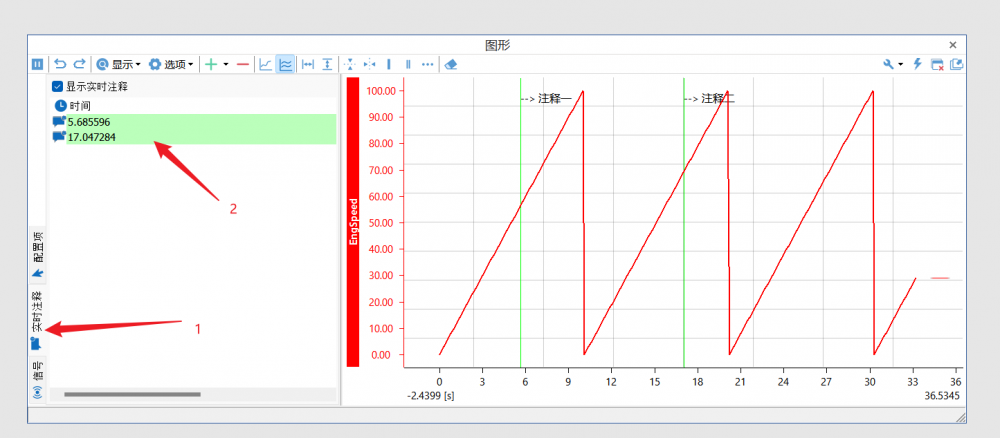
2.使用脚本进行自动化注释,步骤如下:
(1) 创建图形模块点击右键导入信号进行观察。
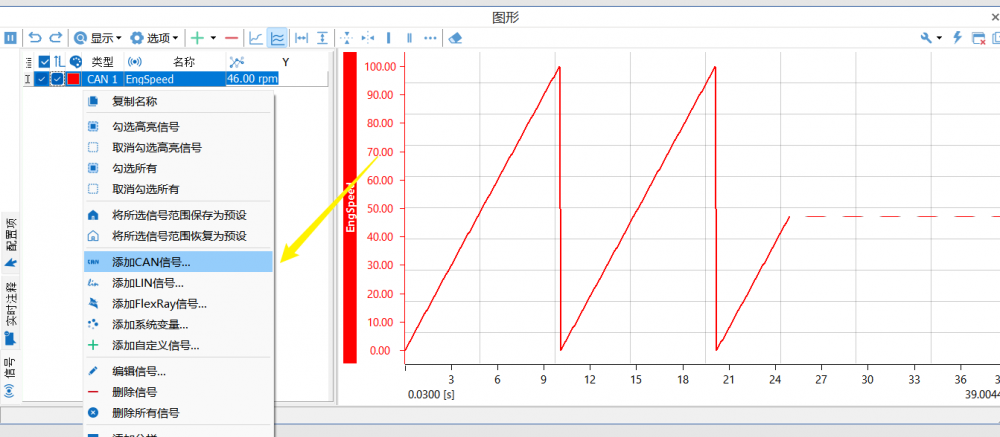
(2) 编写自动化注释的脚本,首先创建一个回调事件,接着在事件里写注释条件,然后用app.write_realtime_comment()函数即可完成脚本实现的自动化注释。
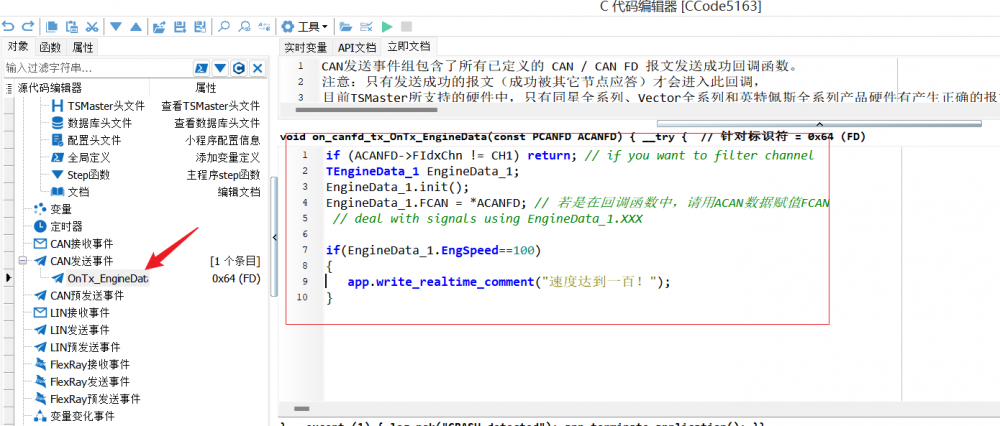
(3) 启动工程并启动脚本,观察图形窗口,发现当该信号值达到脚本里的判断条件就会进行一条实时注释,自动注释效果达成。
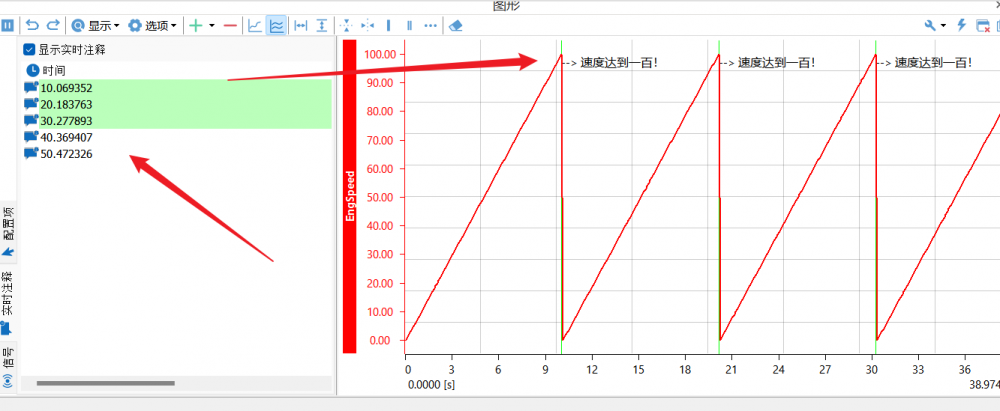
3. 实时注释在记录与回放中的运用,步骤如下:
(1) 首先按照自动化注释的方法实现自动注释的功能,然后我们启动工程,开启总线记录。

(2) 停止工程,将记录好的blf文件添加到总线回放,我们这里使用离线回放 方便快速观察记录的图形,回放完了之后打开图形窗口,点击实时注释栏,发现实时注释也同步回放到blf文件当中了,便于我们记录后直接定位信号采样点查看。
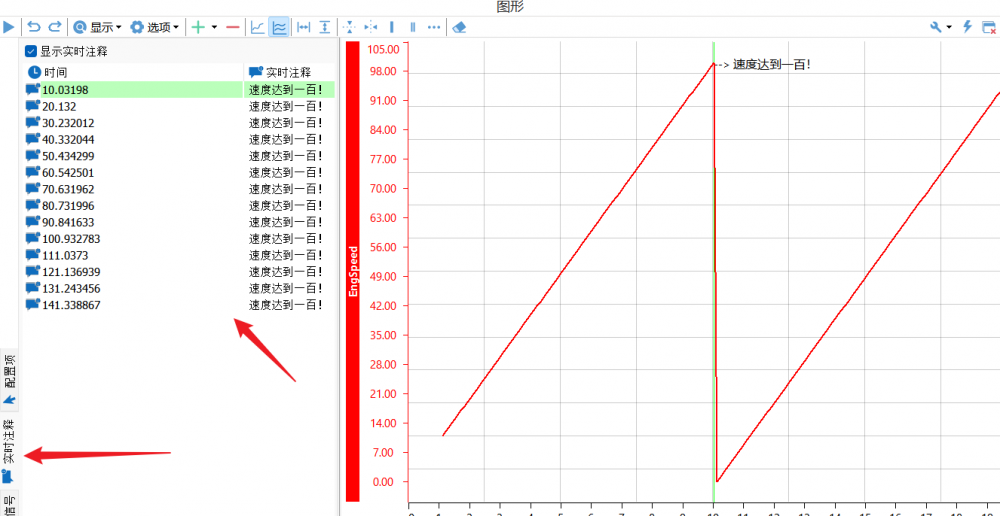
(3) 如果在记录的时候没有进行实时注释,那么我们也可以在回放的时候同步进行注释达到一样的效果,首先也是先用脚本实现自动注释,然后进行回放,可以看到也达到了跟将实时注释记录到blf文件里一样的效果(如下图)。
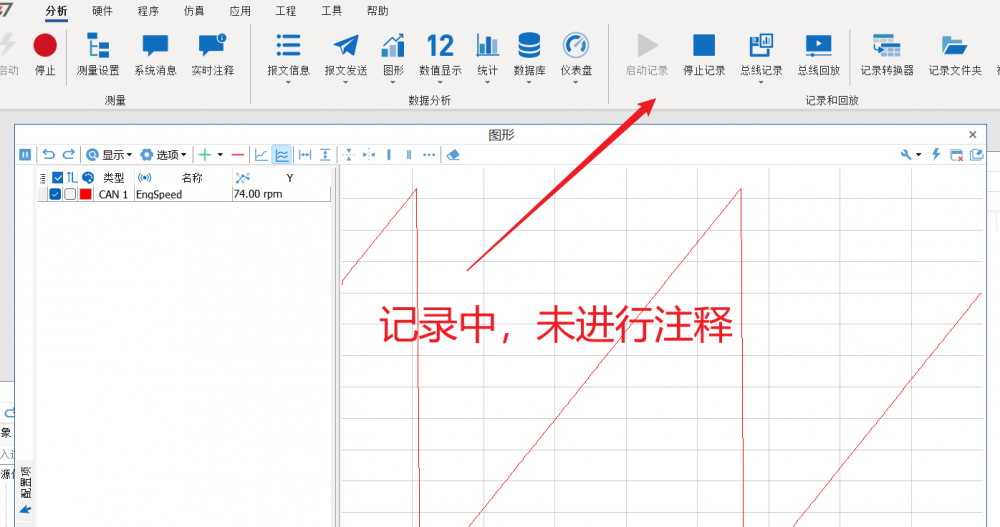
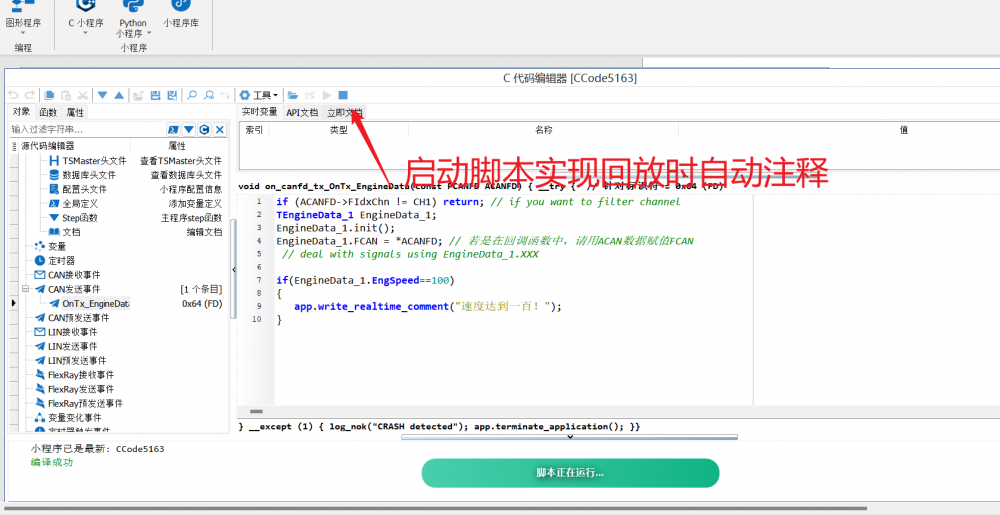
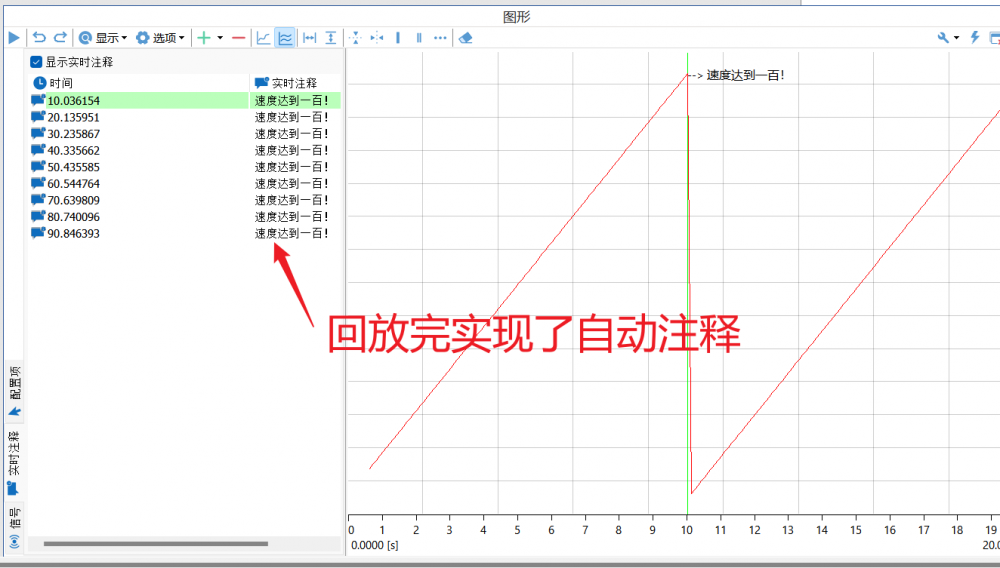
*博客内容为网友个人发布,仅代表博主个人观点,如有侵权请联系工作人员删除。